 《高级编辑命令》PPT课件
《高级编辑命令》PPT课件
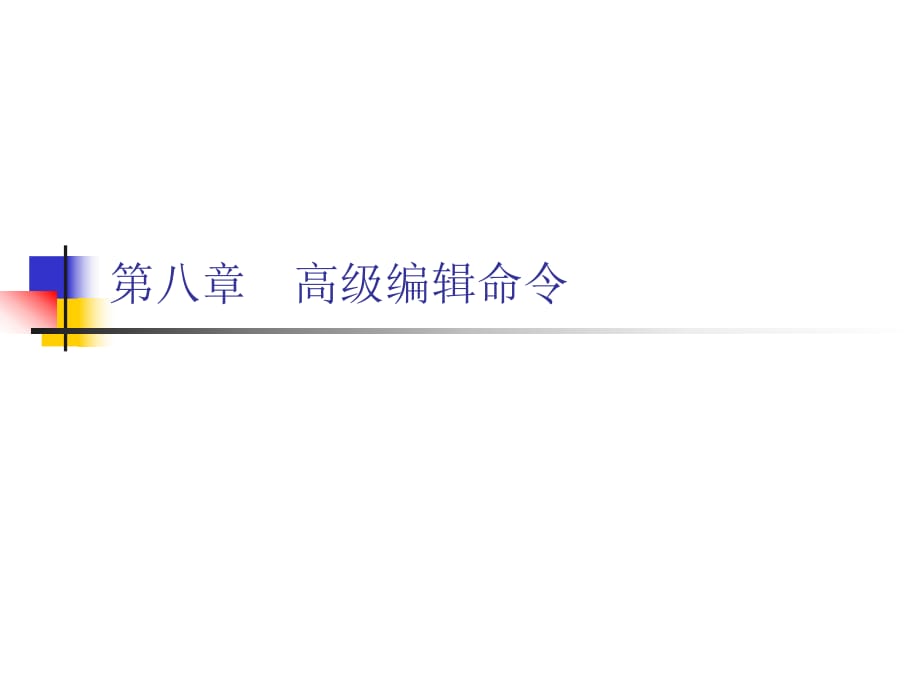


《《高级编辑命令》PPT课件》由会员分享,可在线阅读,更多相关《《高级编辑命令》PPT课件(17页珍藏版)》请在装配图网上搜索。
1、第八章高级编辑命令 知识重点n改变几何特性类命令n对象编辑 改变几何特性类命令n 1.剪切命令n (1)执行方式n命令行:TRIMn菜单:修改修剪n工具条:修改修剪n (2)操作步骤 n命令:TRIMn当前设置:投影=UCS,边=无n选择剪切边. n选择对象或 :(选择用作修剪边界的对象)n回车结束对象选择,系统提示:n选择要修剪的对象,或按住 Shift 键选择要延伸的对象,或栏选(F)/窗交(C)/投影(P)/边(E)/删除(R)/放弃(U): n 2.延伸命令 n (1)执行方式n命令行:EXTENDn菜单:修改延伸n工具条:修改延伸n (2)操作步骤n命令:EXTEND n当前设置:投
2、影=UCS,边=无n选择边界的边. n选择对象或 :(选择边界对象)n选择边界对象后,系统继续提示:n选择要延伸的对象,或按住 Shift 键选择n要修剪的对象,或栏选(F)/窗交(C)/投影(P)/边(E)/放弃(U): n 3.拉伸命令n(1)执行方式n命令行:STRETCHn菜单:修改拉伸n工具栏:修改拉伸n(2)操作步骤n命令:STRETCH n以交叉窗口或交叉多边形选择要拉伸的对象.n选择对象: Cn指定第一个角点: 指定对角点: 找到 2 个(采用交叉窗口的方式选择要拉伸的对象)n指定基点或 位移(D) :(指定拉伸的基点)n指定第二个点或 :(指定拉伸的移至点) n 4.拉长命令
3、n(1)执行方式n命令行:LENGTHENn菜单:修改拉长n(2)操作步骤n命令:LENGTHENn选择对象或 增量(DE)/百分数(P)/全部(T)/动态(DY):(选定对象) n当前长度: 30.5001(给出选定对象的长度,如果选择圆弧则还将给出圆弧的包含角)n选择对象或 增量(DE)/百分数(P)/全部(T)/动态(DY): DE(选择拉长或缩短的方式。如选择“增量(DE)”方式)n输入长度增量或 角度(A) : 10(输入长度增量数值。如果选择圆弧段,则可输入选项“A”给定角度增量)n选择要修改的对象或 放弃(U):(选定要修改的对象,进行拉长操作)n选择要修改的对象或 放弃(U):
4、(继续选择,回车结束命令) n 5.圆角命令n(1)执行方式n命令行:FILLETn菜单:修改圆角n工具栏:修改圆角n(2)操作步骤n命令:FILLET n当前设置: 模式 = 修剪,半径 = 0.0000n选择第一个对象或 放弃(U)/多段线(P)/半径(R)/修剪(T)/多个(M):(选择第一个对象或别的选项)n选择第二个对象,或按住 Shift 键选择要应用角点的对象:(选择第二个对象) n 6.倒角命令n(1)执行方式n命令行:CHAMFERn菜单:修改倒角n工具栏:修改倒角n(2)操作步骤n命令:CHAMFER n (“不修剪”模式) 当前倒角距离 1 = 0.0000,距离 2 =
5、 0.0000n选择第一条直线或 放弃(U)/多段线(P)/距离(D)/角度(A)/修剪(T)/方式(E)/多个(M): (选择第一条直线或别的选项)n选择第二条直线,或按住 Shift 键选择要应用角点的直线:(选择第二条直线) n 7.打断命令n (1)执行方式n命令行:BREAKn菜单:修改打断n工具栏:修改打断n (2)操作步骤n命令:BREAKn选择对象:(选择要打断的对象) n指定第二个打断点或 第一点(F):(指定第二个断开点或键入F)n (3)选项说明n如果选择“第一点(F)”,系统将丢弃前面的第一个选择点,重新提示用户指定两个断开点。 n 8.打断于点n打断于点是指在对象上指
6、定一点从而把对象在此点拆分成两部分。此命令与打断命令类似。n (1)执行方式n工具栏:修改打断于点n (2)操作步骤n工具栏:修改打断于点n输入此命令后,命令行提示: n选择对象:(选择要打断的对象)n指定第二个打断点或 第一点(F): _f(系统自动执行“第一点(F)”选项)n指定第一个打断点:(选择打断点)n指定第二个打断点: (系统自动忽略此提示) n 9.分解命令n (1)执行方式n命令行:EXPLODEn菜单:修改分解n工具栏:修改分解n (2)操作步骤n命令:EXPLODE n选择对象:(选择要分解的对象)n选择一个对象后,该对象会被分解。系统继续提示该行信息,允许分解多个对象。
7、n 10. 合并命令n可以将直线、圆、椭圆弧和样条曲线等独立的线段合并为一个对象。n(1)执行方式n命令行:JOINn菜单:修改合并n工具栏:修改合并n(2)操作格式 n命令: JOINn选择源对象:(选择一个对象)n选择要合并到源的直线: (选择另一个对象)n找到 1 个n选择要合并到源的直线: n已将 1 条直线合并到源 象编辑 n 1.钳夹功能n利用钳夹功能可以快速方便地编辑对象。AutoCAD在图形对象上定义了一些特殊点,称为夹持点,利用夹持点可以灵活地控制对象。n要使用钳夹功能编辑对象必须先打开钳夹功能,打开方法是:菜单:工具选项选择。在“选择”选项卡的夹点选项组下面,打开“启用夹点
8、”复选框。n打开了钳夹功能后,应该在编辑对象之前先选择对象。夹点表示了对象的控制位置。 n使用夹点编辑对象,要选择一个夹点作为基点,称为基准夹点。然后,选择一种编辑操作:镜像、移动、旋转、拉伸和缩放。可以用空格键、回车键或键盘上的快捷键循环选择这些功能。 n 2.修改对象属性n(1)执行方式n命令行:DDMODIFY或PROPERTIESn菜单:修改特性或工具选项板特性n工具条:标准特性n(2)操作格式n命令:DDMODIFYn AutoCAD打开特性工具板,如图所示。利用它 n可以方便地设置或修改对象的各种属性。n不同的对象属性种类和值不同,修改属性值,n对象改变为新的属性。 特性工具板 n
9、 3.特性匹配n利用特性匹配功能可以将目标对象的属性与源对象的属性进行匹配,使目标对象变为与源对象相同。利用特性匹配功能可以方便快捷地修改对象属性,并保持不同对象的属性相同。n(1)执行方式n命令行:MATCHPROPn菜单:修改特性匹配n(2)操作格式 n命令: MATCHPROPn选择源对象:(选择源对象)n选择目标对象或 设置(S):(选择目标对象) 上机操作 n实验1 绘制垫片n 1目的要求n如图所示,本实验设计的图形是一个常见的机械零件。在绘制的过程中,除了要用到“直线”、“圆”等基本绘图命令外,还要用到“剪切”、“阵列”等编辑命令。本实验的目的是通过上机实验,帮助读者掌握“剪切”“
10、阵列”等编辑命令的用法。n 2操作提示n(1)设置新图层。 n(2)绘制中心线和基本轮廓。n(3)进行阵列编辑。n(4)进行剪切编辑。均布结构图形 n实验2 绘制圆锥滚子轴承n 1目的要求n如图所示,本实验需要绘制的是一个圆锥滚子轴承的剖视图。除了要用到一些基本的绘图命令外,还要用到“图案填充”命令以及“旋转”、“镜像”、“剪切”等编辑命令。本实验的目的n是进一步帮助读者熟悉常见编辑命令的n使用以及“图案编辑”命令的使用。n 2操作提示n(1)设置新图层。n(2)绘制中心线及滚子所在的矩形。 n(3)旋转滚子所在的矩形。n(4)绘制半个轴承轮廓线。n(5)对绘制的图形进行剪切。n(6)镜像图形。n(7)分别对轴承外圈和内圈进行图案填充。圆锥滚子轴承
- 温馨提示:
1: 本站所有资源如无特殊说明,都需要本地电脑安装OFFICE2007和PDF阅读器。图纸软件为CAD,CAXA,PROE,UG,SolidWorks等.压缩文件请下载最新的WinRAR软件解压。
2: 本站的文档不包含任何第三方提供的附件图纸等,如果需要附件,请联系上传者。文件的所有权益归上传用户所有。
3.本站RAR压缩包中若带图纸,网页内容里面会有图纸预览,若没有图纸预览就没有图纸。
4. 未经权益所有人同意不得将文件中的内容挪作商业或盈利用途。
5. 装配图网仅提供信息存储空间,仅对用户上传内容的表现方式做保护处理,对用户上传分享的文档内容本身不做任何修改或编辑,并不能对任何下载内容负责。
6. 下载文件中如有侵权或不适当内容,请与我们联系,我们立即纠正。
7. 本站不保证下载资源的准确性、安全性和完整性, 同时也不承担用户因使用这些下载资源对自己和他人造成任何形式的伤害或损失。
